Apple Notes on üks populaarsemaid märkmete tegemise rakendusi ja seda mõjuvatel põhjustel. Rakendus on juba teie Apple'i seadmes ja saate seda kasutada oma mõtete ja muude asjade hõlpsaks ülesmärkimiseks, mis võivad hiljem kasulikuks osutuda.
Seotud lugemine:
- Märkmete rakenduse kasutamine Macis: täielik kasutusjuhend
- Kuidas oma iPadis nutikamaid märkmeid teha: meie parimad näpunäited
- Mõiste kasutamine iOS-is: täielik juhend
- Vaadake neid näpunäiteid mõiste tõhusamaks kasutamiseks macOS-is
- Kuidas Apple'i märkmeid kohapeal salvestada
Apple Notes ei ole aga ainus koht, kus saate oma iPhone'is, iPadis või Macis märkmeid teha. Notion on teine populaarne tööriist samal eesmärgil ja sellel on palju muid funktsioone oma päeva planeerimiseks ja eesmärkidel, mille nimel töötate, jälgimiseks. Seda silmas pidades võiksite hoida kõike ühes kohas.
Aitamaks teil otsustada, milline rakendus on teie jaoks parem, oleme koostanud märkmete tegemiseks täieliku märkmete ja ideede võrdluse. Saate teada iga tööriista põhiliste märkmete tegemise võimaluste, märkmete korrastamise ja palju muu kohta.
Põhilised märkmete tegemise võimalused

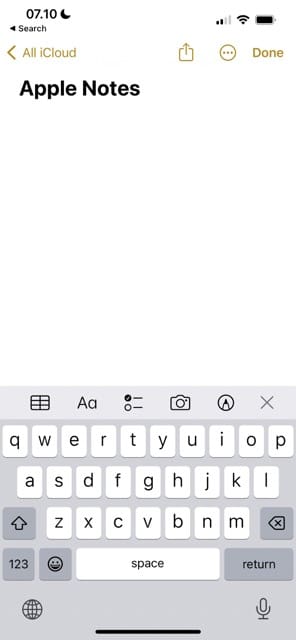

Esmalt vaatame, kuidas võrrelda märkmeid ja mõisteid lihtsate märkmete tegemiseks. Mõlemal rakendusel on tundlik ja kasutajasõbralik liides ning teil ei tohiks olla probleeme uute märkmete loomisega. Kui olete selle teinud, saate hõlpsalt kirjutada kas lõiguvormis või täppide loomisega.
Seade, milles märkmeid ja mõisteid kasutate, muudab märkmete sisestamise lihtsust. Mõned kasutajad võivad leida, et Notionit on iPadis pisut keerulisem kasutada kui näiteks Apple Notesi, kuid saate sellest probleemist mööda hiilida, ühendades hiire ja Magic Keyboardi.
Kui teil on vaja teha märkmeid asjade kohta, mis nõuavad kontrollnimekirja täitmist, võimaldavad nii Notes kui ka mõiste seda ka teha. Teie kasutatav rakendus sõltub suuresti sellest, milline liides on teie jaoks visuaalselt atraktiivsem.
Märkmete korrastamine
Põhiliste märkmete kirjutamine on kõige olulisem põhjus, miks peaksite kasutama märkmete tegemise rakendust, kuid ebakorrapärase tööruumi olemasolu võib paljudele inimestele tunduda üle jõu käiv. Kui kasutate oma Apple'i seadme(te)s rohkem märkmeid või mõisteid, on hea mõte hoida kõik oma märkmed ja lehed korras.
Märkmetel ja Notionil on mitmeid tööriistu, mida saate oma märkmete korrastamiseks kasutada, kuid usume, et Notionil on selles osas suurem paindlikkus. Notioni kasutamisel saate seotud märkmeid koos hoida, manustades alamlehti. Need asuvad suurematel lehtedel ja saate neid vaadata, laiendades vasakpoolsel tööriistaribal oma põhilehti.

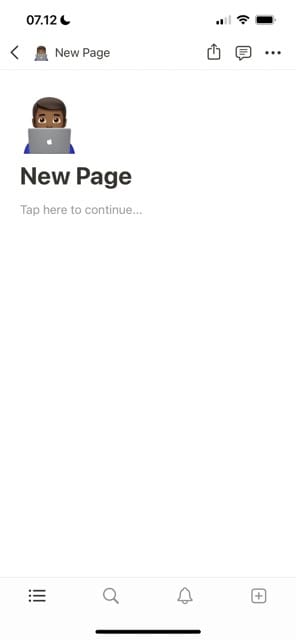

Notioni kasutamisel saate oma märkmeid eristada ka emotikonide ikoone valides. Lisaks saate kasutada Lisa lemmikutesse nuppu, et kinnitada märkmed, millele vajate hõlpsat juurdepääsu.
Rakenduses Apple Notes saate samamoodi kinnitada olulisi märkmeid oma lehe ülaossa, pühkides vasakule ja valides nööpnõelaikooni. Lisaks saate oluliste märkmete rühmitamiseks luua kaustu.


Märkmete kirjutamine võrguühenduseta
Kuigi paljud meist on pidevalt Internetiga ühendatud, võib meil mõnikord tekkida vajadus märkmeid teha asjade kohta, mida peame meeles pidama, kui meil puudub juurdepääs. Näiteks võite olla rongireisil läbi maapiirkonna ilma tugeva telefonisignaalita – või võite sattuda pikamaalennukireisile ja te ei soovi pardaga ühendust luua Wi-Fi.
Mõnel juhul ei pruugi te ka soovida oma seadet lennukirežiimist välja võtta; üks näide oleks keskendunud eksamiks õppimine. Olenemata põhjusest peaksite märkmete tegemiseks rakendust valides kaaluma, kuhu saate võrguühenduseta märkmeid kirjutada.
Niisiis, kas saate Notionit võrguühenduseta kasutada märkmete tegemiseks?
Saate panustada olemasolevatele lehtedele, kui teil pole Interneti-ühendust, ning luua märkmete tegemiseks uusi. Kuid mõnel juhul võib teil tekkida probleeme. Praegu on Apple Notes vaieldamatult parem võrguühenduseta märkmete tegemise võimalus; hiljem saate oma märkmed Notioni kopeerida ja kleepida või saata endale lingi.
Seadmetevaheline sünkroonimine

Rääkides võrgu- ja võrguühenduseta kasutamisest, võite soovida, et teie märkmed sünkrooniksid teie teiste Apple'i seadmete vahel. Ja kui kasutate muid operatsioonisüsteeme mujal, näiteks Windowsis, on hea mõte mõelda, kuidas saate nendes kohtades oma märkmeid kasutada.
Alustame Apple'i märkmetest. Kuni logite sisse sama Apple ID-ga, pääsete oma märkmetele juurde oma Macist, iPhone'ist ja iPadist. Samuti saate iCloudi veebisaidile sisse logida ja siit oma lehti leida. See on suurepärane, kui kasutate ainult Apple'i seadmeid, kuid võiksite mõelda ka muude rakenduste kasutamisele, kui mõned teie rakendused nendes operatsioonisüsteemides ei tööta.
Kui teete Notioniga märkmeid, pääsete neile juurde nii Apple'i kui ka mitte-Apple'i seadmetes, logides sisse samale kontole. Lisaks allalaaditavatele rakendustele on Notionil ka tundlik veebirakendus.
Muud kasulikud märkmete tegemise funktsioonid

Tõhusam märkmete tegemine aitab teil teavet paremini salvestada ja tagada, et te ei hakkaks otsima suuri ideid, mille olete unustanud. Seda silmas pidades leidsime, et nüüd oleks õige aeg vaadata mõnda muud mugavat märkmete tegemise funktsiooni, mille leiate jaotisest Märkmed ja arusaam.
Notionil on mitu tööriista, mida saate oma märkmete kohandamiseks kasutada. Näiteks saate oma kirjutise värvikoodiga kodeerida, et kõik paremini silma paistaks. Lisaks saate kogu lehele lisada jagajaid, et luua erinevate jaotiste vahel mõistlikud vahed.
Teenuses Notion saate koos tähelepanulaiendite kasutamisega luua ka tabeleid ja lisada jutumärke. Samuti leiate palju muid kasulikke funktsioone, mis pakuvad lihtsat juurdepääsu märkme olulistele osadele.
Täiustatud märkmete tegemise funktsioonide osas usume, et Apple Notesil on veel natuke tööd teha, enne kui see Notionile järele jõuab. Saate esile tõsta näiteks teksti osi, kuid see pole nii intuitiivne kui mõistes.
Notesil puuduvad ka mõned muud funktsioonid, mida leiate Notionist, näiteks lehejagajad. Vajadusel saate lehe osadeks jagada sidekriipsudega, kuid see pole sama. Samuti ei eksisteeri tsitaate ja tähelepanulaiendeid, seega peate mõtlema, millist tüüpi märkmete tegemiseks peate rakendust kasutama.
Teie laiema tootlikkuse süsteemi sobitamine

Tõenäoliselt kasutate oma päeva haldamiseks mitmeid muid rakendusi ja minimalistlik lähenemine teie rakenduste arvule on hea mõte. Seda arvesse võttes leidsime, et peaksime veidi rohkem rääkima sellest, kuidas saate Notes and Notioni oma laiemasse tootlikkuse süsteemi sobitada, et hoida oma töövoogu hästi struktureeritud.
Meie arvates on Notionil selles osas rohkem paindlikkust kui Apple Notesil. Lisaks märkmete tegemisele saate Notionit kasutada igasuguste muude asjade jaoks. See sobib suurepäraselt kalendrite loomiseks ning saate luua ka kohandatavaid tööruume eesmärkide jälgimiseks ja muuks.
Mõiste võimaldab teil kõike ülaltoodud ja palju muud nullist teha, kuid saate ka oma töövoogu lihtsustada mallide abil. Mõned neist on kasutaja loodud, samas kui Notion on loonud teised.
Teisest küljest oli Apple Notes mõeldud peamiselt märkmete tegemiseks – ja tõenäoliselt ei kasuta te seda palju enamaks. Lugemisnimekirjade jms koostamiseks saate luua tabeleid ja muud, kuid teie võimalused on mõnevõrra piiratud. Seega peate mõtlema, millised on teie märkmete tegemise eesmärgid, enne kui otsustate, kuidas soovite rakenduse valimist jätkata.
Järeldus: Märkmed ja mõiste on kaks kasulikku rakendust ning Apple'i kasutajad võiksid kaaluda nende mõlema kaasamist
Apple Notes ja Notion on kaks parimat Apple'i kasutajatele ligipääsetavat märkmete tegemise rakendust ning need pakuvad laia valikut erinevaid funktsioone. Notion on suurepärane kõik-ühes tootlikkuse komplekt, mistõttu on see ideaalne valik, kui soovite teha keerukamaid märkmeid või minimeerida iga päev kasutatavate rakenduste arvu.
Kui olete huvitatud ainult lihtsate märkmete tegemisest, on Apple Notes ideaalne valik. Võib-olla võiksite kaaluda Notioni kasutamist töö ja õppimisega seotud märkmete tegemiseks, kuid hoidke Apple Notes'i alles, et panna tähele asju, mis teie isiklikus elus juhtuvad – koos juhuslike mõtetega, mis teil iga päev tekivad.
Mõlemad rakendused on saadaval mitmes Apple'i seadmes ja seadmeteülene sünkroonimine on lihtne. Seega tasub proovida mõlemat, et näha, kuidas need sobivad teie laiemasse süsteemi.

Danny on vabakutseline kirjanik, kes on Apple'i tooteid kasutanud üle kümne aasta. Ta on kirjutanud mõnele suurimale veebis pakutavale tehnoloogiaväljaandele ja enne oma marsruudi koostamist töötas ta ettevõttesisese kirjanikuna. Danny kasvas üles Ühendkuningriigis, kuid kirjutab nüüd oma Skandinaavia baasist pärit tehnikast.